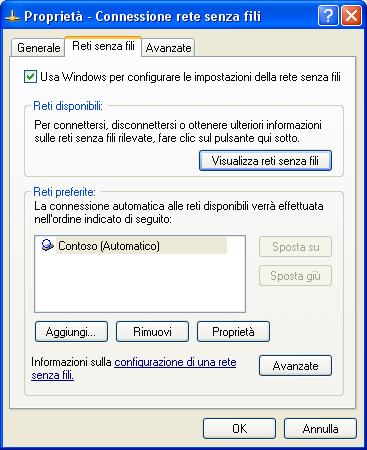Molto spesso mi viene chiesto un aiuto su come configurare una connessione Wireless tra due o piu’ pc dotati di scheda di rete WiFi che non hanno a disposizione un Access Point. Per chi non lo sapesse questo tipo di configurazione si chiama “ ad hoc” ed in questo post cerchero’ di illustrare in modo chiaro e semplice come configurare tale opzione del sistema operativo.
I passi fondamentali per mettere in rete questi PC sono gli stessi di una configurazione classica:
1)Impostare lo stesso Workgroup (gruppo di lavoro)
2)stesso range di indirizzi IP (es. PC1 - IP: 192.168.0.1 - subnet 255.255.255.0
PC2 - IP: 192.168.0.2 - subnet 255.255.255.0 )
3) stessi utenti/password (non vuote) su entrambi i PC
4)Assegnare stesso Nome di Rete (SSID )
Analizziamo nel dettaglio i passi da seguire
Dettaglio
1)per impostare lo stesso Workgroup:
Pannello di controllo-->Sistema-->Scheda NOME COMPUTER---Cambia--Nella textbox "Gruppo di lavoro" digitare, ad es., CASA-->OK.
2)Impostare indirizzo IP:
Pannello di controllo-->Connessioni di rete--Tasto destro su “Connessione rete senza fili” -->Proprieta'-->Scheda Generale--->Selezionare Tcp/ip-->Proprieta'--->mettere il flag su "Utilizza il seguente indirizzo IP" e digitare in corrispondenza di Indirizzo IP (192.168.0.1)mentre in corrispondenza di Subnet Mask (255.255.255.0); Nell’ altro pc l’indirizzo Ip sara’ 192.168.0.2 e SubNet Mask 255.255.255.0.
3)Pannello di controllo-->Account utente-->Crea Nuovo Account-->Inserire un nome utente e Impostare una PASSWORD. Ad es. Creare l’utente PIPPO e password PIPPO su entrambi i pc.
4) Pannello di controllo-->Connessioni di rete--Tasto destro su “Connessione rete senza fili” -->Proprieta'-->Scheda “Reti senza fili” àClick sul pulsante Aggiungi---Avrete la seguente schermata.
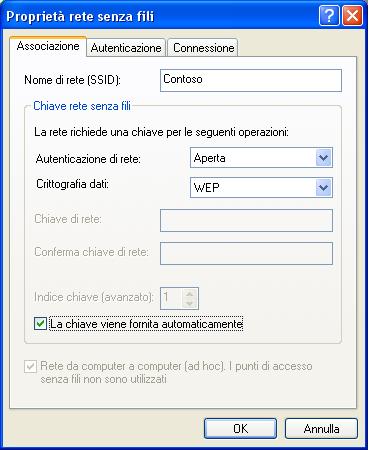
In corrispondenza del Nome di rete (SSID) Scrivete Contoso . A seconda se volete impostare una chiave privata (consigliata) o meno spuntate la checkbox “La chiave viene fornita automaticamente” .
Nota: se la scheda "Reti senza fili" non e' disponibile bisogna Abilitare" la scheda di rete (tasto su “Connessione rete senza fili” --Abilita.
A questo punto bisogna specificare che si intende utilizzare una rete ad hoc.
Pannello di controllo-->Connessioni di rete--Tasto destro su “Connessione rete senza fili” -->Proprieta'-->Scheda “Reti senza fili” àClick sul pulsante Avanzate (Avrete la seguente schermata). Mettete la spunta su "Solo reti da computer a computer (ad hoc).
 .
.
A questo punto se la connessione e' configurata in modo corretto avremo la segunete schermata